目录
一、什么是虚拟机
二、VMware的简介
1、大概介绍
2、详细介绍
三、VMware下载
1、官网下载地址
2、打开官网,选择合适的进行下载
四、VMware安装
五、使用VMware新建虚拟机
1、创建新的虚拟机
2、选择典型,也可以自定义
3、安装程序光盘映像文件(iso)
4、下载Linux ISO镜像的方法
5、自定义名称,路径
6、最大磁盘大小默认20GB,并不是一下子就占用了20GB,保持不变就行
7、单击完成创建虚拟机
8、完成创建虚拟机
一、什么是虚拟机
虚拟机指通过软件模拟的具有完整硬件系统功能的、运行在一个完全隔离环境中的完整计算机系统,在实体计算机中能够完成的工作在虚拟机中都能够实现。
二、VMware的简介
1、大概介绍
VMWare虚拟机软件是一个“虚拟PC”软件,它使你可以在一台机器上同时运行二个或更多系统。
2、详细介绍
VMware 是一款功能强大的桌面虚拟计算机软件,提供用户可在单一的桌面上同时运行不同的操作系统,和进行开发、测试 、部署新的应用程序的最佳解决方案。VMware可在一部实体机器上模拟完整的网络环境,以及可便于携带的虚拟机器,其更好的灵活性与先进的技术胜过了市面上其他的虚拟计算机软件。
三、VMware下载
1、官网下载地址
下载 VMware Workstation Pro | CN
2、打开官网,选择合适的进行下载

四、VMware安装

VMware安装,点击下一步

我接受许可协议中的条款,点击下一步

这里的话最好安装在D盘

选择你要放入系统的快捷方式,点击下一步

稍后等待,最后就安装完成了
五、使用VMware新建虚拟机
1、创建新的虚拟机

2、选择典型,也可以自定义

3、安装程序光盘映像文件(iso)

4、下载Linux ISO镜像的方法
https://jiubana1.blog.csdn.net/article/details/128636070
5、自定义名称,路径

6、最大磁盘大小默认20GB,并不是一下子就占用了20GB,保持不变就行

7、单击完成创建虚拟机

8、完成创建虚拟机
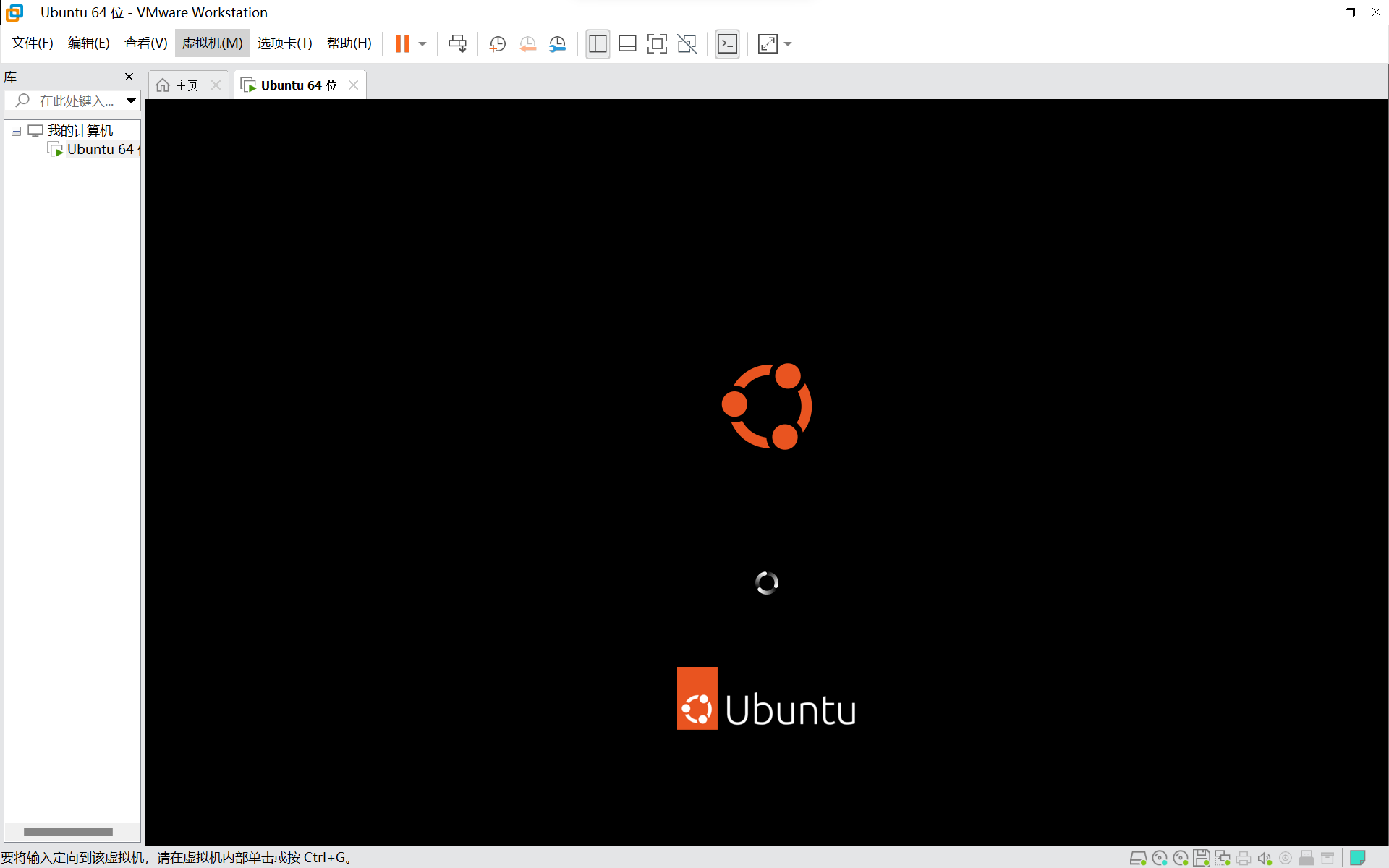
网络安全学习资源分享:
给大家分享一份全套的网络安全学习资料,给那些想学习 网络安全的小伙伴们一点帮助!
对于从来没有接触过网络安全的同学,我们帮你准备了详细的学习成长路线图。可以说是最科学最系统的学习路线,大家跟着这个大的方向学习准没问题。
因篇幅有限,仅展示部分资料,朋友们如果有需要全套《网络安全入门+进阶学习资源包》,需要点击下方链接即可前往获取
读者福利 | CSDN大礼包:《网络安全入门&进阶学习资源包》免费分享 (安全链接,放心点击)
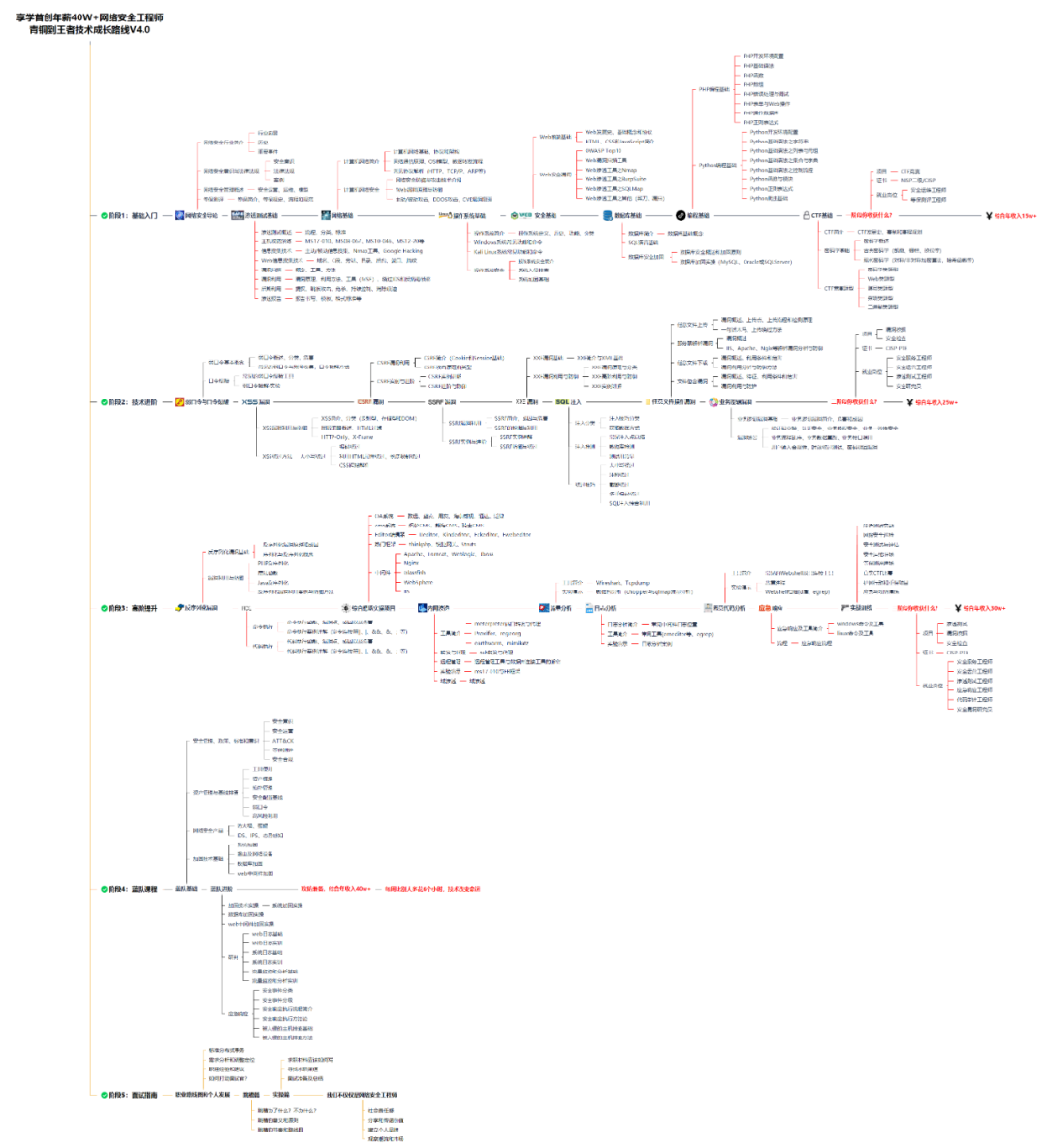
同时每个成长路线对应的板块都有配套的视频提供:
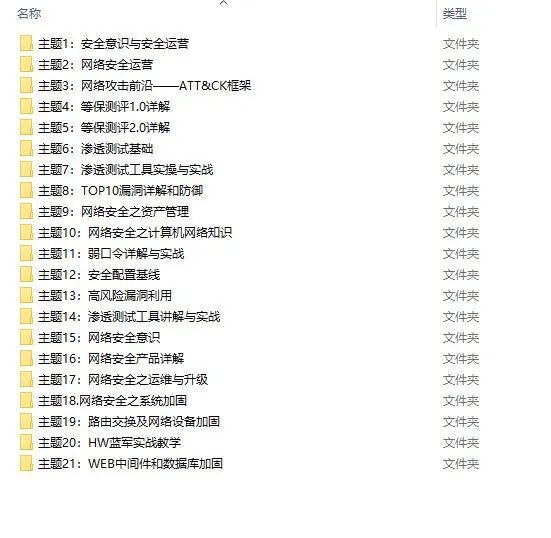

学习资料工具包
压箱底的好资料,全面地介绍网络安全的基础理论,包括逆向、八层网络防御、汇编语言、白帽子web安全、密码学、网络安全协议等,将基础理论和主流工具的应用实践紧密结合,有利于读者理解各种主流工具背后的实现机制。
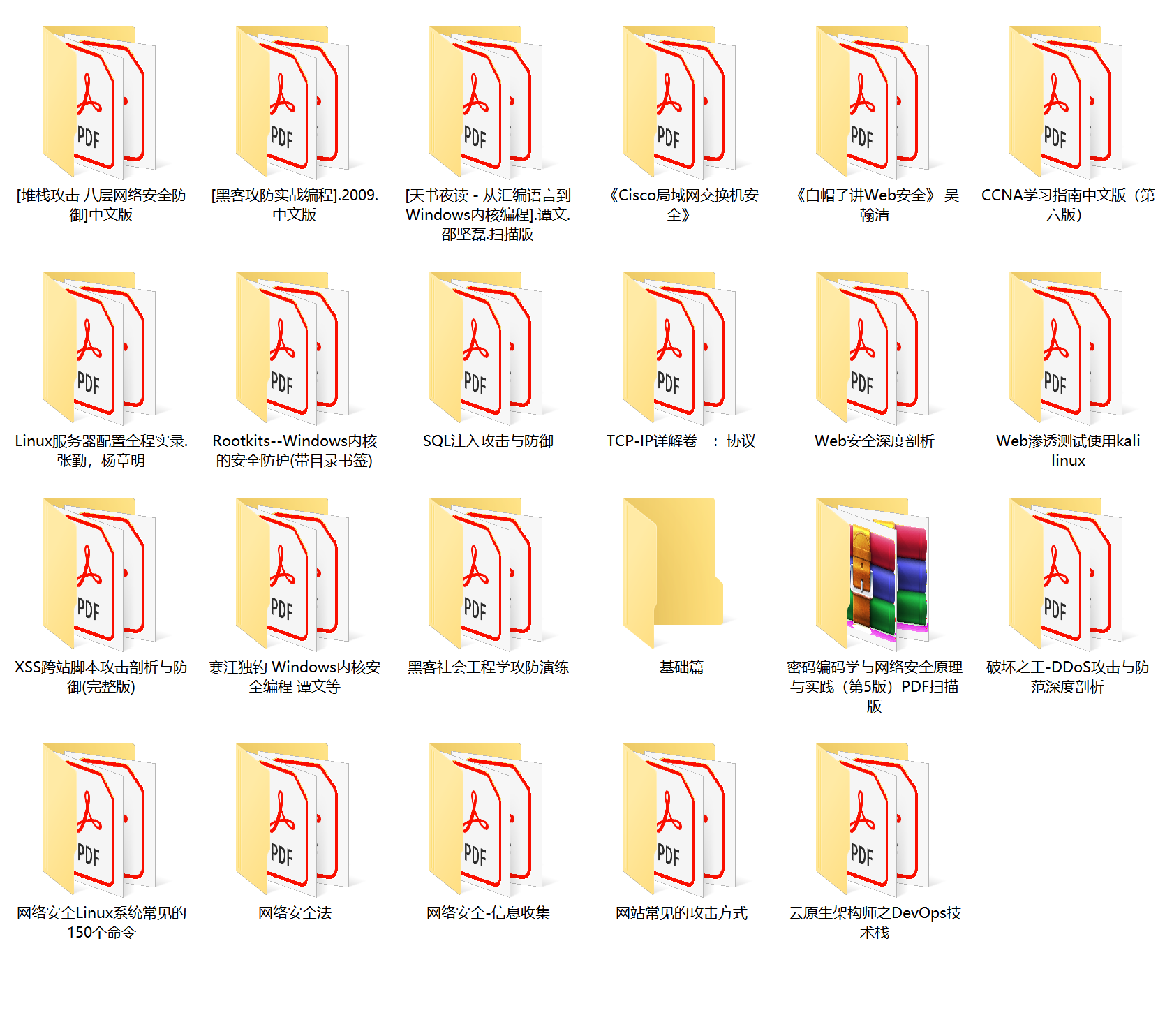
面试刷题

视频配套资料&国内外网安书籍、文档
当然除了有配套的视频,同时也为大家整理了各种文档和书籍资料
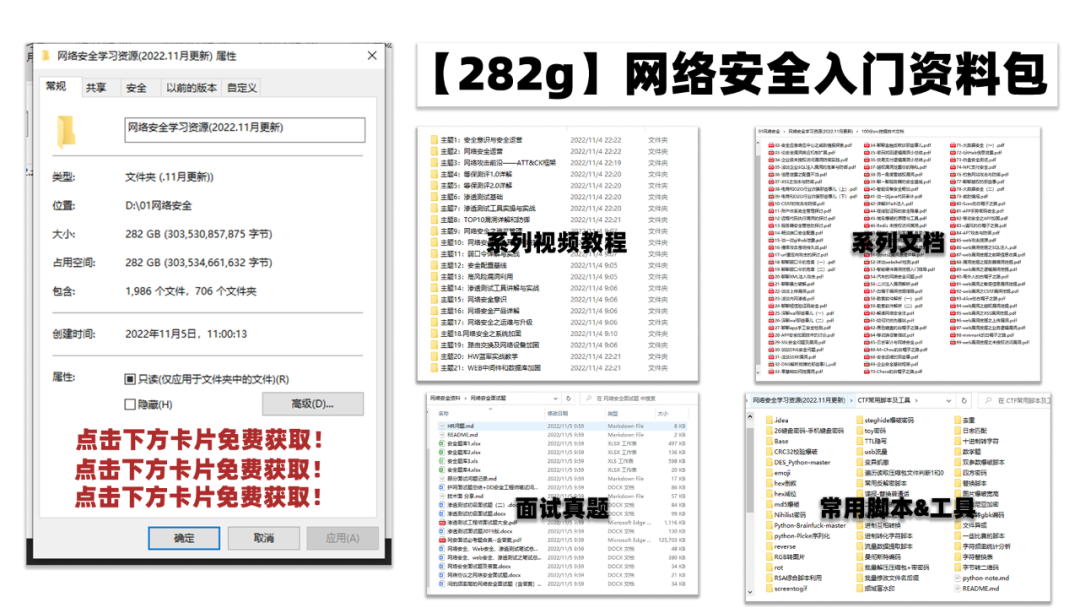
所有资料共282G,朋友们如果有需要全套《网络安全入门+进阶学习资源包》,可以扫描下方二维码或链接免费领取~
读者福利 | CSDN大礼包:《网络安全入门&进阶学习资源包》免费分享 (安全链接,放心点击)
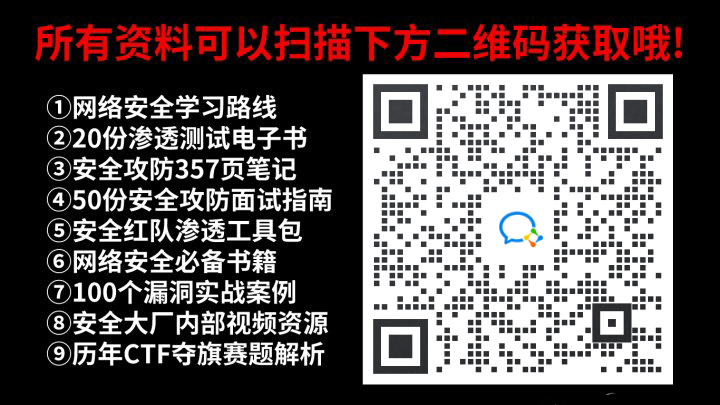





















 350
350

 被折叠的 条评论
为什么被折叠?
被折叠的 条评论
为什么被折叠?








